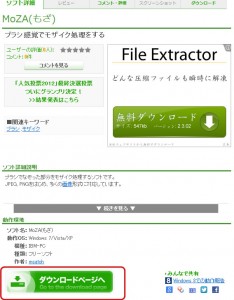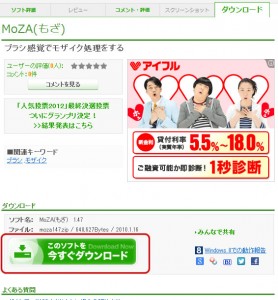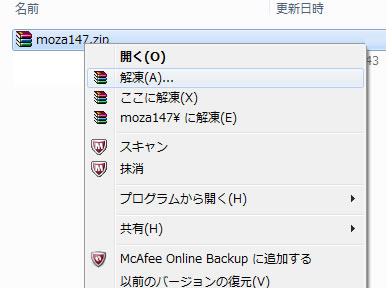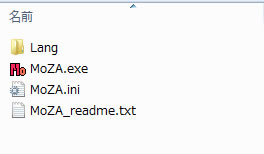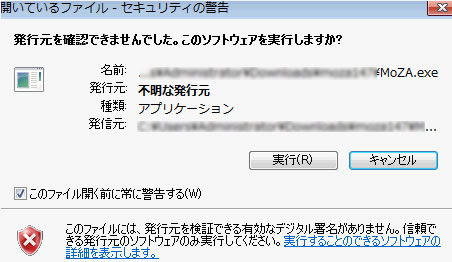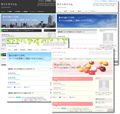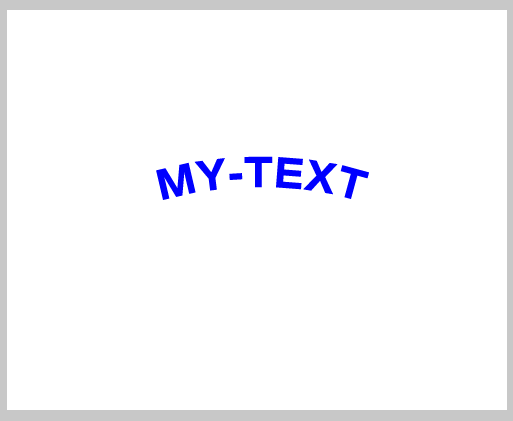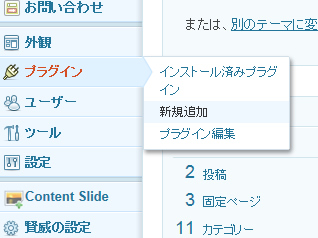メルです。
ちょっと便利なツールを見つけたので紹介します。
画像にモザイク加工をする場合、私の場合はPhotoShopを
使っています。
普段はFireworksを使っているのですが、
Fireworksにはモザイクをかける機能がなく、似たような加工はできるけど
イマイチなので、モザイクを書ける時はPhotoShopをわざわざ起動しています。
これから紹介するツールは、インストール不要なので
ダウンロードして解凍すればそのまま使う事ができます。
MoZA(もざ)
ソフト名: MoZA(もざ)
動作OS: Windows 7/Vista/XP
機種: IBM-PC
種類: フリーソフト
作者: msatoh
http://www.vector.co.jp/soft/winnt/art/se481229.html
ブラシでなぞった部分をモザイク処理するソフトです。
JPEG, PNGをはじめ、多くの画像形式に対応しています。
Windows7、Vista、XP上で動作します。
MoZA(もざ)の導入手順
1.VectorのMoZA(もざ)のページに移動します。
http://www.vector.co.jp/soft/winnt/art/se481229.html
2.ダウンロードページに移動します。
3.「今すぐダウンロード」をクリックしダウンロードします。
4.解凍します。
MoZA(もざ)の使い方
解凍しフォルダの中を見ると下図のようになっていますので
MoZA.exeをダブルクリックしてください。
パソコンの設定で、拡張子を表示していない場合はMoZAという
名前のファイルで図と同じアイコンのものをダブルクリックして下さい。
実行をクリックしてください。
これでMoZA(もざ)が立ち上がりました。

モザイクをかけてみる
MoZA(もざ)を立ち上げたらまずは画像を読み込みます。
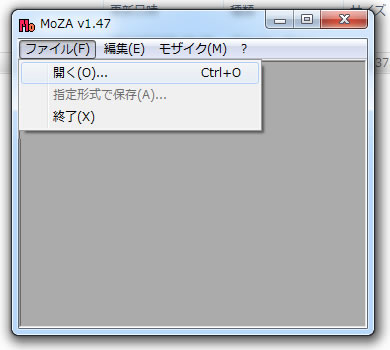
ファイルメニューの「開く」から画像を選択するか、
マイコンピューターやエクスプローラーからドラッグ&ドロップで
読み込む事ができます。
スパナの形をしたマウスポインタでこすると下図のようになりますので
ぼかしたい範囲をこすりまくってください。

マウスを放すと出来上がり。

MoZA(もざ)の設定
モザイクしか出来ないソフトなので設定も超簡単です。
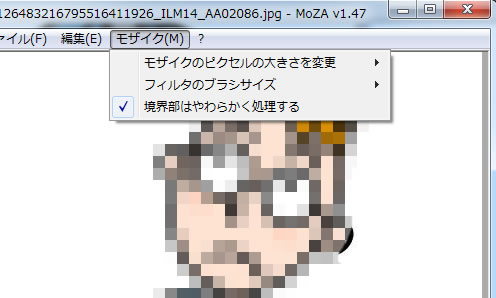
モザイクのピクセルの大きさを変更
名前の通りで、モザイクのドットの大きさをピクセル単位で変更できます。
2x2、4x4、8x8、12x12、16x16の中から選べます。
因みに今回のサンプルは12x12でやりました。
フィルタのブラシサイズ
ぼかす範囲を決めるときにこする線の太さの設定です。
ブラシ5、8,10,20,30,40,50の中から選べます。
今回は50でやりました。
境界線はやわらかく処理する
初期値はチェックが入っていますので、これはこのままで良いと思います。
設定はこれだけです。
使う機会は少ないかもしれませんが、
インストールをしないでも使えますので持っておくと便利かもしれません。
ネットビジネス速報メールマガジン
メルのネットビジネス速報では、悪質高額塾などの被害が拡大しないように
新しい悪質販売者の情報が入り次第、速報でお伝えいたします。
Dreamweaver、Fireworks、PhotoshopなどのTipsやチュートリアルの紹介、
最新SEO情報、その他ネットビジネスに関する情報をいち早く配信しています。